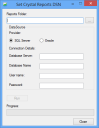Настройка Crystal Reports DSN и поставщика OLE DB
Процедура установки сервера Ivanti Service Desk и Asset Manager устанавливает ряд копий Crystal Reports вместе с приложением, которое позволит вам установить DSN для всех копий Crystal Reports и связанных с ними дополнительных отчетов.
Для установки компонента Crystal Reports DSN:
- В папке ..\Program Files\LANDesk\Service Desk\Reports запустите файл CrystalReportsDSNSetter.exe.
Появится диалог установки Crystal Reports DSN.
- Перейдите в папку, в которой находятся ваши отчеты, заполните информацию для источника данных и щелкните Выполнить.
Теперь приложение DSN установлено для всех отчетов и их дополнительных отчетов в выбранной папке.
Использование TLS 1.2 с Crystal Reports
Если вы используете TLS 1.2, вы должны изменить поставщика OLE DB для каждого отчета для использования драйвера Microsoft OLE DB для SQL Server. Для получения информации об этом см. раздел Выбор источников данных и полей базы данных в справке Crystal Reports на странице sap.com.
Вы можете загрузить драйвер для Microsoft OLE DB для SQL Server, необходимый для TLS 1.2, на странице Скачать драйвер Microsoft OLE DB для SQL Server.
Установка местоположения источника данных Crystal Reports для отчетов, содержащих подотчеты
Утилита установки Crystal Reports DSN не имеет возможности установки местоположения источника данных для отчетов, содержащих подотчеты (например, файл Task.rpt). Для таких отчетов вы должны использовать Crystal Reports для установки местоположения источника данных для отчета и его подотчетов. В приложении Crystal Reports в меню Database (База данных) щелкните Set Datasource Location (Установить местоположение источника данных). Обновите местоположение источника данных для отчета и всех его подотчетов.
Для получения дополнительной информации см. документацию к приложению Crystal Reports и на web-сайте сообщества пользователей Ivanti.